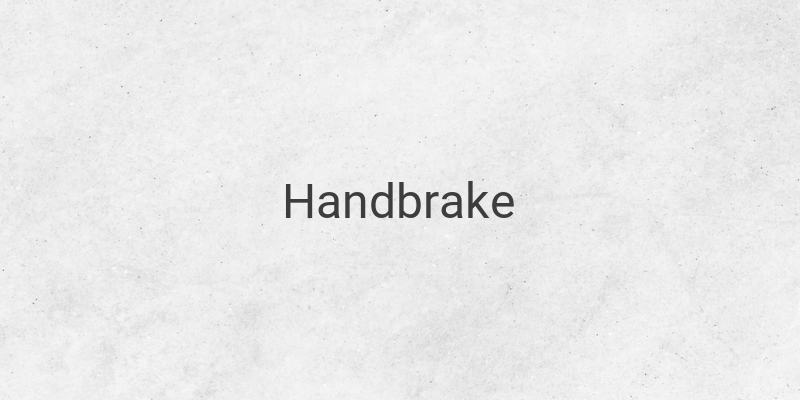Handbrake ialah aplikasi untuk kompresi video, Cara menggunakan handbrake untuk mengompres video ternyata tidaklah sulit. Untuk kompresi video yang kami miliki. Kami membutuhkan aplikasi pihak ketiga. Ada banyak aplikasi kompresi video yang bisa kita gunakan, dari yang gratis hingga yang berbayar. Salah satu aplikasi kompresi video gratis namun berkualitas baik adalah Handbrake.
A. Cara Kompres Video Menggunakan Handbrake
Handbrake ialah salah satu aplikasi transfer pertukaran video lintas platform. Dengan menggunakan Handbrake kita dapat mengatur sendiri kualitas dan ukuran video yang diambil. Untuk mengetahui cara mengopresi video dengan Handbrake tanpa kehilangan kualitas, berikut ini langkahnya:
- Unduh aplikasi Handbrake terlebih dahulu.
- Kemudian install aplikasi tersebut.
- Setelah install aplikasi Handbrake. Luncurkan aplikasi, lalu temukan dan buka video yang akan kita kompres.
- Selanjutnya setelah membuka video. Tentukan folder tujuan tempat file akan disimpan. Caranya klik tombol Browse setelah menentukan folder untuk menyimpan file video. Ingatlah untuk memberi nama file video.
- Selanjutnya, pada preset di kanan layar komputer Anda, pilih Normal.
- Kemudian pilih MP4 di Output Setting, jika ingin format lain kita bisa mengubahnya. Lihat komponen Web yang dioptimalkan. Minta video yang dihasilkan mengikuti ukuran video yang dapat di unduh yang direkomendasikan dari internet.
- Selanjutnya pada tab image, atur resolusi atau ukuran yang diinginkan > di bagian Video, ubah Encoder video menjadi H.264 (x264).
- Langkah terakhir ialah mengkompres video dengan klik tombol Start Encode.
- Tunggu hingga proses selesai. Lamanya proses tergantung pada panjang video dan spesifikasi komputer Anda
- Setelah selesai, coba buka folder hasil video zip.kita dapat melihat bahwa video yang dikompresi dapat dikurangi hingga 50% dari ukuran aslinya.
B. Fitur Aplikasi Handbrake
1. Mendukung Format Video Terbaru
Semua format video dapat dibuka dan diedit dengan Handbrake. Seperti MP4, MKV, dan lainnya. Selain itu Handbrake juga sangat cocok untuk mengompresi video yang akan kita gunakan di DVD atau Youtube.
2. Kemudahan penggunaan
Selain mudah untuk digunakan. Aplikasi handbrake juga menawarkan banyak preset yang tersedia. Seperti preset Youtube, Vimeo, DVD, dan lain lain. Cukup klik pada preset dan format serta pengaturan video akan dibuat secara otomatis.
3. Proses Transcode Cepat
Handbrake itu sendiri mendukung akselerasi software dan hardware. Jadi transcoding atau konversi video sangat cepat.
4. Gratis
Gratis dapat digunakan sepenuhnya secara gratis. Tidak ada fitur yang mengharuskan kita menjadi anggota premium atau apapun. Kita dapat menggunakan aplikasi tanpa batas
5. Multi Platform
Aplikasi Handbrake tersedia di banyak sistem operasi yang berbeda. Mulai dari sistem operasi Windows, Linux dan juga Mac OS.
6. Open source
Handbrake juga merupakan aplikasi bersifat open source. Oleh karena itu, kami dapat memodifikasi aplikasi ini. Sangat cocok bagi kita yang merupakan seorang programmer software.
C. Minimum Spesifikasi Handbrake
Sebenarnya, tidak ada spesifikasi khusus untuk memungkinkan aplikasi ini. Hampir semua laptop baru saat ini dapat menjalankan aplikasi ini. Berikut ini spesifikasi minimal yang kita butuhkan:
- CPU: Intel Core 2 Duo, AMD Athlon X2.
- RAM: 512 MB untuk transcode video pada resolusi SD. 1,5 GB untuk mentranscode video dalam resolusi HD. 4 GB untuk transcode video 4K.
- Resolusi layar: 1024 x 768.
- Memori: 50 MB untuk aplikasi Handbrake dan 2 GB untuk proses transoding
Tentunya cara ini sangat cocok digunakan oleh para Youtuber. Siapapun yang menginginkan file video berukuran kecil juga bisa menggunakan dapat aplikasi Handbrake ini. Buat Kalian yang ingin mendownload video dari internet dengan ukuran video yang kecil.